
单条【参考线】右键菜单是对当前项目中所选择的单条参考线进行编辑的菜单栏。右键单击【PowerMILL资源管理器】中【参考线】元素下的某条参考线,弹出此条【参考线】右键菜单,如图6-124所示。
(1)曲线编辑器 打开参考线【曲线编辑器】对话框。
(2)复制 复制当前选择的单条参考线。
(3)粘贴 粘贴复制的参考线。
(4)激活 激活所选的参考线。
(5)显示 显示所选参考线。
(6)增加到文件夹 将所选参考线增加到参考线元素目录下激活的参考线文件夹。
(7)显示方向 控制是否显示所选参考线的方向,以箭头明示。
(8)颜色 变换在图形域中选取的参考线线条颜色。单击此选项后的【编辑已选】选项,将弹出【选取颜色】对话框,此对话框与图6-122【编辑已选段颜色】对话框相似,用户可选择需要的颜色来改变所选参考线颜色。
(9)重新命名 重新命名所选参考线。
(10)选取全部 单击此选项在图形域内此参考线将全部被选上。
(11)选取重复 单击此选项,将在图形域内自动选取此条参考线中重复的参考线段。
(12)选取长度 选取大于或小于所给规定长度范围内的参考线。
(13)取消选定 单击此选项,取消图形域内所选取的参考线段。
(14)保存 保存单条参考线,格式主要包括有∗.dgk、∗.pic、∗.dxf三种。
(15)已选属性 显示已选参考线最大最小坐标值信息。
(16)属性 显示此参考线最大最小坐标值信息。
(17)编辑 此选项是控制对当前所选参考线进行变换、修圆已选、样条已选等编辑。当所选参考线已生成刀具路径,则此参考线被锁定不能编辑。光标移动至此选项时,将弹出右键菜单如图6-125所示,此选项下的几个功能与参考线曲线编辑器内的功能相同,此处不再介绍。
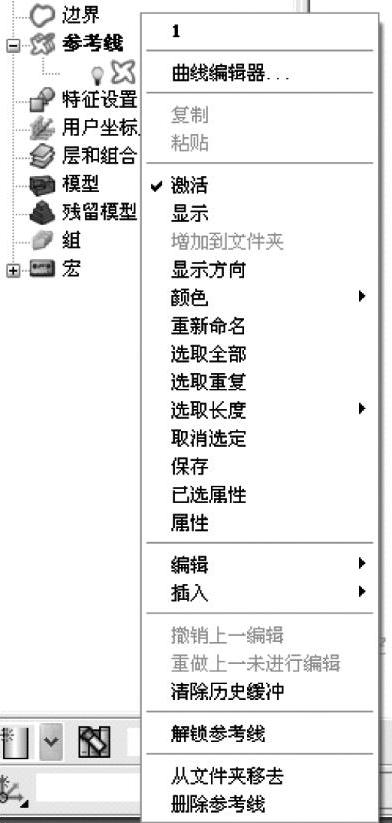
图6-124 单条【参考线】右键菜单
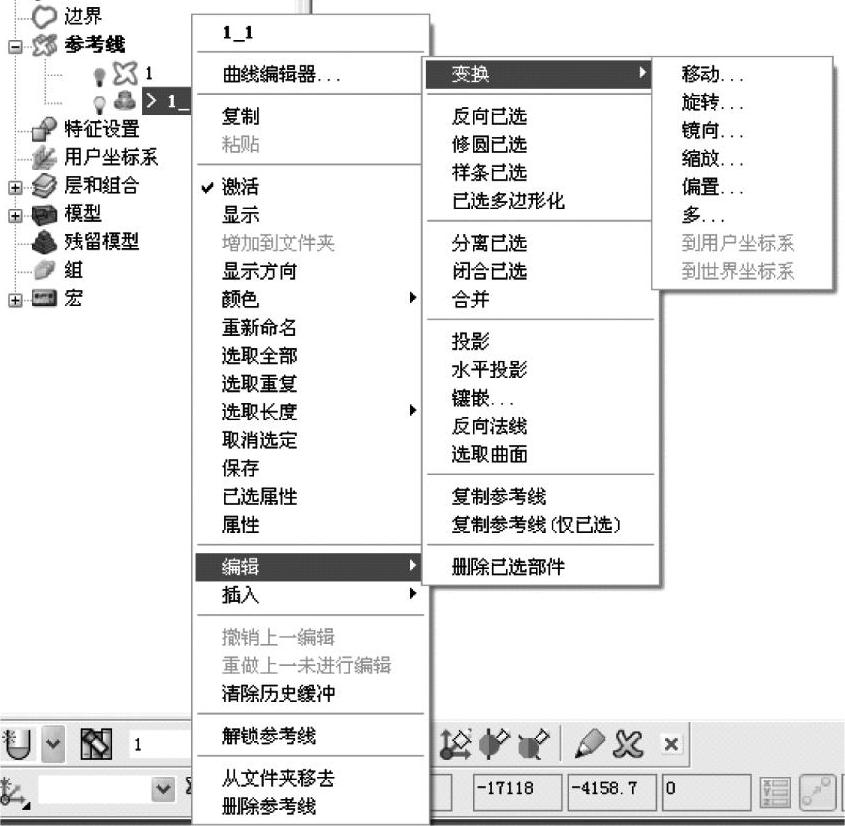
图6-125 单条参考线【编辑】右键菜单
1)分离已选:将已选的参考线按节点打断成若干碎小的参考线段。
2)闭合已选:将已选参考线的开始点和结束点连接起来。
3)合并:将已选的碎小的参考线段合并成一条参考线。
4)反向法线:反转镶嵌参考线的法线方向。
5)选取曲面:对于镶嵌参考线单击此项将会选取此参考线所属的曲面。
6)复制参考线:单击此按钮将自动复制粘贴所选参考线,产生的新参考线默认命名为“∗1”。
7)复制参考线(仅已选):单击此按钮,将自动复制粘贴图形域内选取的参考线段。产生的新参考线默认命名为“∗1”。
8)删除已选部件:单击此按钮将删除图形域内选取的参考线段。
(18)插入 控制将其他线框元素插入到所选参考线中,插入的元素包括边界、文件、模型、勾画、曲线造型、线框造型、激活的刀具路径、激活参考线。(www.xing528.com)
(19)从文件夹移去 将所点选参考线移出文件夹至参考线元素根目录下。
(20)删除参考线 删除所点选的参考线。
例6.17操作步骤
Step 1 在PowerMILL【图形域】内空白处单击右键→【全部删除】→【是】,清空PowerMILL内所有元素。单击【工具】下拉菜单内【重设表格】选项,使系统恢复到默认状态。
Step 2 选择下拉菜单中的【文件】→【打开项目】→选择光盘文件“\Examples\EG-06\单条参考线右键菜单”→单击【确定】,打开项目文件“单条参考线右键菜单”。
Step 3 单击【参考线工具栏】中→【产生参考线】 按钮,产生一默认名为“1”的空参考线,在【图形域】中选取如图6-126所示曲面→单击【参考线工具栏】中→【插入模型到激活参考线】
按钮,产生一默认名为“1”的空参考线,在【图形域】中选取如图6-126所示曲面→单击【参考线工具栏】中→【插入模型到激活参考线】 按钮,将产生如图6-126所示的参考线。
按钮,将产生如图6-126所示的参考线。
Step 4 选取参考线“1”,并右键单击已选参考线,弹出【参考线:1】右键菜单,单击【编辑】选项下的【分离已选】选项,将已选参考线分离成若干小段参考线,如图6-127所示。
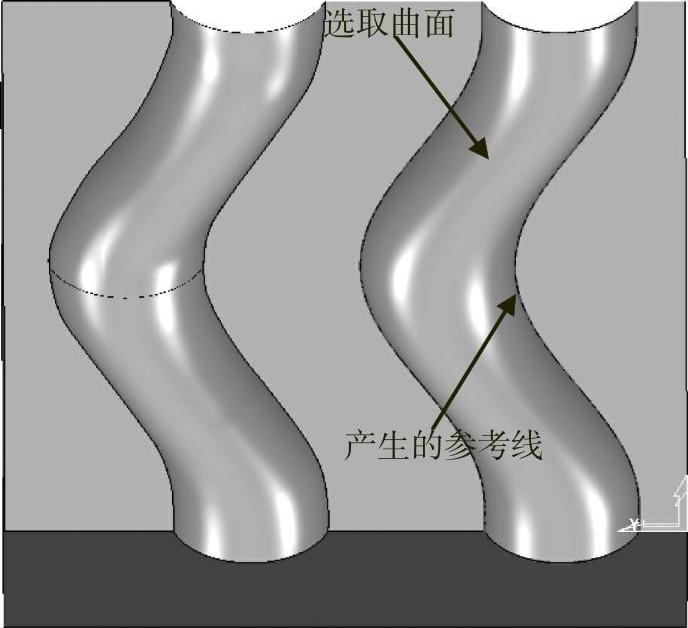
图6-126 插入模型产生参考线

图6-127 分离已选参考线
Step 5 选取四个角位参考线段,敲击键盘“Del”键删除所选线段,得到参考线如图6-128所示效果。在图形域内鼠标框选所有参考线,并右键单击已选参考线,弹出单条参考线右键菜单,单击【编辑】选项下的【合并】选项,将把已选参考线合并成4段参考线。
Step 6 在图形域内选取如图6-129所示的参考线,并鼠标右键单击参考线,弹出【参考线:1】右键菜单,单击【编辑】选项下的【复制参考线(仅已选)】选项,将把已选参考线复制并生成一新的参考线,其名称默认为“11”。
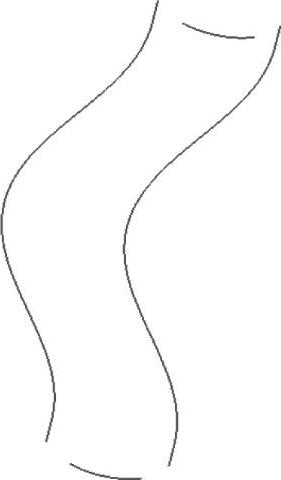
图6-128 删除四个角位参考线段

图6-129 复制已选参考线
Step 7 如图6-130所示,删除已选三条参考线段,得到的参考线“1”只剩一段参考线。

图6-130 参考线“1”
Step 8 单击【主要】工具栏中的【刀具路径策略】 图标,弹出【策略选取器】→【精加工】→【参数偏置面精加工】→
图标,弹出【策略选取器】→【精加工】→【参数偏置面精加工】→ 。打开【参数偏置精加工】对话框。
。打开【参数偏置精加工】对话框。
Step 9 单击【参数偏置精加工】对话框中的【毛坯】,在【由…定义】中选择【方框】→设置公差为“0.01”,类型为“模型”→单击 按钮→勾选【显示】选项→滑动透明度滑块来查看毛坯。
按钮→勾选【显示】选项→滑动透明度滑块来查看毛坯。
Step 10 单击【参数偏置精加工】对话框中的【刀具】,单击【下拉箭头】 →【球头刀】
→【球头刀】 按钮→输入名称“B16”,直径“16”,长度“100”,槽数“2”,设置好刀具参数。
按钮→输入名称“B16”,直径“16”,长度“100”,槽数“2”,设置好刀具参数。
Step 11 单击【参数偏置精加工】对话框中的【快进高度】,选择安全区域“平面”,输入安全Z高度为“50”,开始Z高度为“5”;快进间隙为“5”,下切间隙为“5”,确定安全高度的参数设置。
Step 12 单击【参数偏置精加工】对话框中的【参数偏置精加工】,在对话框右侧的【参数偏置精加工】表格中【开始曲线】选择“1”参考线→【结束曲线】选择“11”参考线,设置其余加工参数如图6-131所示→单击 按钮→单击
按钮→单击 ,生成【参数偏置精加工】刀具路径如图6-132所示。
,生成【参数偏置精加工】刀具路径如图6-132所示。
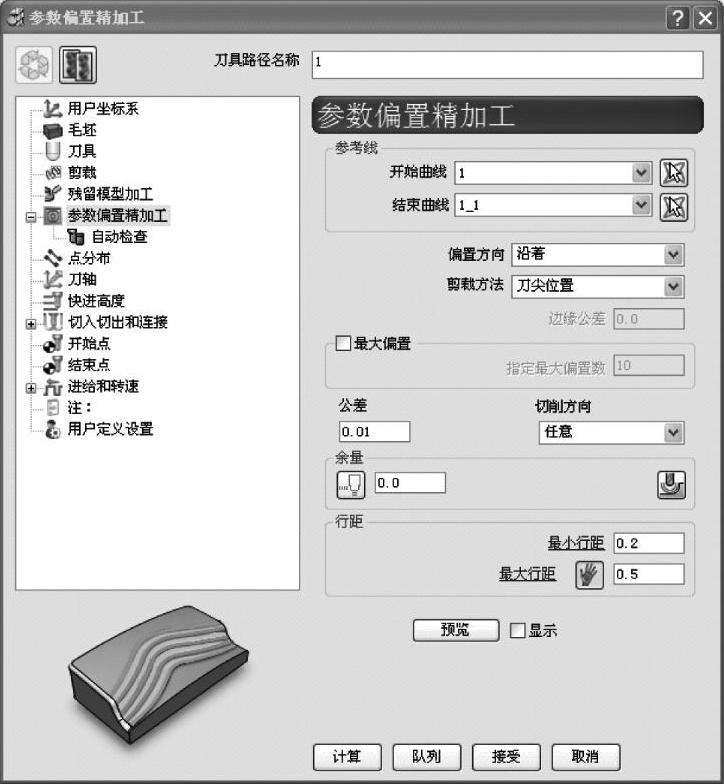
图6-131 【参数偏置精加工】表格参数设置

图6-132 生成【参数偏置精加工】刀具路径
免责声明:以上内容源自网络,版权归原作者所有,如有侵犯您的原创版权请告知,我们将尽快删除相关内容。




